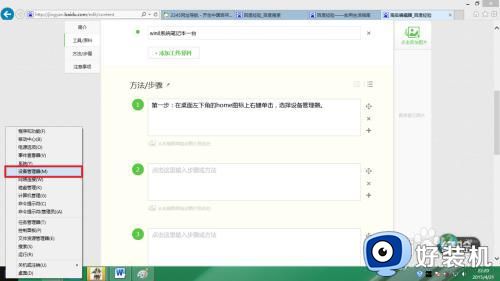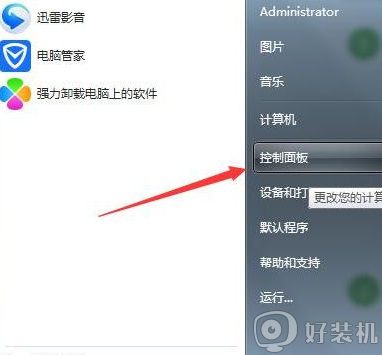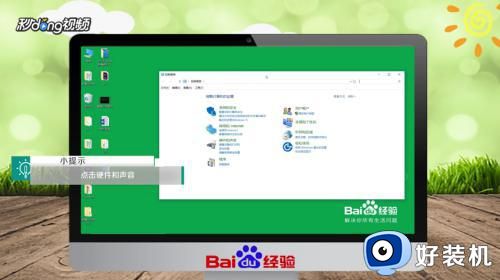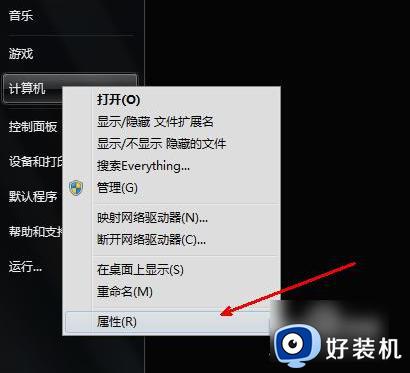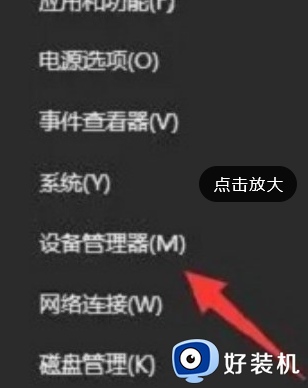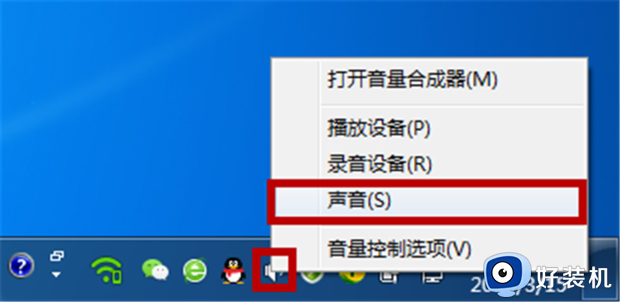笔记本讲话对方听不到怎么办 笔记本讲话对方听不到声音修复方法
我们日常使用的笔记本中都会自带有麦克风设备,然而有些用户在进行视频通讯时对面总是听不到声音,今天小编教大家笔记本讲话对方听不到怎么办,操作很简单,大家跟着我的方法来操作吧。
解决方法:
一 、首先要确定是对方的问题还是自己电脑的问题,是不是对方电脑或者耳麦有问题,叫他和别人试试,能不能听见,或者用自己的笔记本和宁外一个电脑没问题的朋友试试,如果对方没问题,那问题就在自己的电脑上面,自己电脑上面一般是2个问题:1.设置问题。2.硬件问题。设置问题可以通过以下方法设置解决:
二 、检查自己的电脑,点击右下角的小喇叭,检查声音是不是全部设置为最小。
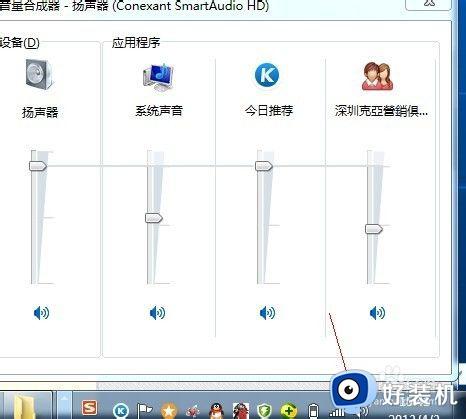
三、没问题的话,就依次点击:开始——控制面板——声音 ,在控制面板找到像喇叭一样的声音图标,双击打开。
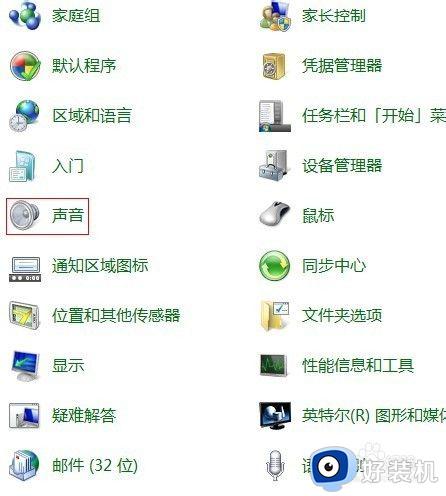
四、打开后会出现声音属性设置窗口,在窗口中选择: 录音——内置麦克风——属性。
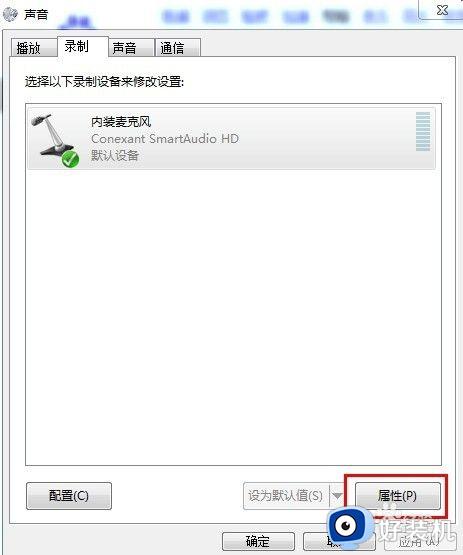
五、在内置麦克风的属性中,选中"级别 ".然后在级别中把声音级别调高。
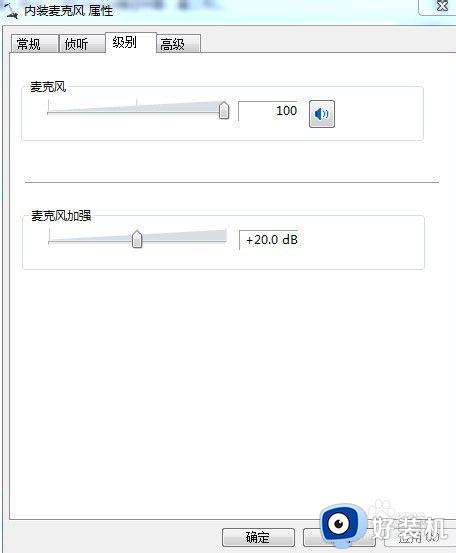
六、如果这样设置声音还没有改善,那就是麦克风的硬件出问题了,硬件问题需要专业人士维修了哦。
以上就是关于笔记本讲话对方听不到声音修复方法的全部内容,有遇到相同问题的用户可参考本文中介绍的步骤来进行修复,希望能够对大家有所帮助。